Mengetahui Fungsi dan Fitur Aplikasi KineMaster untuk Edit Video
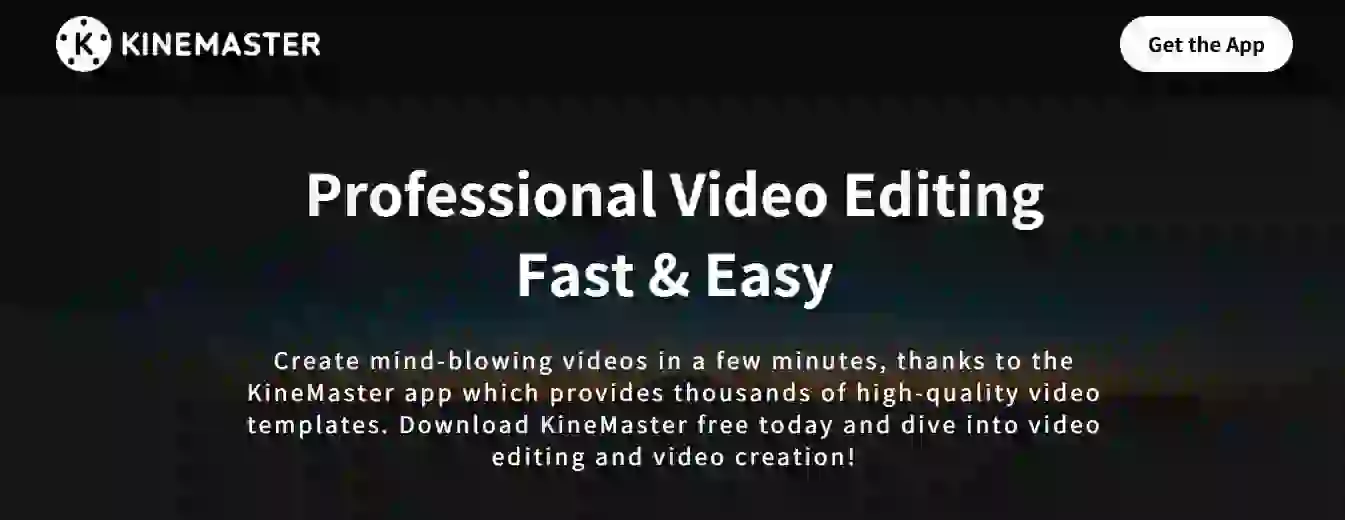
Sebagai orang yang pekerjaannya berkaitan dengan produksi video, tentu saja kamu harus menyajikan konten yang eye catching dan menarik bagi audiens. Baik sebagai Content Creator, YouTuber, Vlogger, atau Editor Video, tentunya kamu perlu melakukan tahapan editing sebelum menyajikan konten di platform media sosial yang digunakan.
Kini, kamu tidak perlu khawatir mengenai perangkat dan teknis untuk kebutuhan editing konten videomu. Karena, kamu dapat memanfaatkan smartphone atau HP untuk mengedit video.
Nah, KineMaster hadir sebagai salah satu mobile video editor yang dapat membantu kamu melakukan pengeditan video secara profesional dengan berbagai fitur yang bisa kamu pelajari.
Penasaran, apa saja fitur editing video pada KineMaster yang dapat digunakan? Dan bagaimana tips menggunakannya? Kamu dapat menemukan pembahasannya di artikel ini. Jadi, baca sampai akhir, ya!
Apa itu KineMaster?
KineMaster merupakan software atau aplikasi edit video yang disediakan untuk perangkat seluler berbasis Android dan iOS. Artinya, KineMaster dapat digunakan untuk melakukan editing video di HP atau smartphone yang saat ini kamu miliki dan tidak support penggunaan di PC.
Jika terampil menggunakan semua kelengkapan fitur yang ada pada aplikasi KineMaster, kamu dapat melakukan editing video secara profesional. Sehingga kamu bisa menghasilkan konten yang lebih atraktif, menarik, dan nyaman ditonton oleh audiens.
Mengapa Menggunakan KineMaster untuk Editing Video?
Sumber: Pexels
Karena, KineMaster dapat membantu pekerjaan editing video yang kamu lakukan menjadi lebih praktis, dengan fitur yang lengkap untuk pengeditan profesional, dan mudah untuk dipelajari.
Selain itu, KineMaster juga terintegrasi dengan berbagai platform media sosial. Sehingga, memungkinkan kamu untuk menyesuaikan editing konten untuk kebutuhan media sosial, seperti YouTube, Instagram, dan TikTok.
Jadi, Aplikasi KineMaster dapat membantu pekerjaan editing video menjadi lebih praktis, efisien, dan tetap berkualitas.
Oleh karena itu, KineMaster cocok digunakan bagi kamu yang ingin melakukan editing konten untuk posting di media sosial, atau bahkan ingin membuat video iklan untuk kegiatan marketing.
8 Fungsi KineMaster
Aplikasi KineMaster digunakan untuk melakukan editing video. Lalu, apa saja kegiatan editing yang dapat kamu lakukan pada aplikasi KineMaster? KineMaster berfungsi untuk melakukan beberapa kegiatan editing berikut.
Remove Audio dan Noise
Dengan menggunakan aplikasi KineMaster, kamu dapat remove audio yang ada pada video. Sehingga, jika tidak membutuhkan audio yang terdapat di dalam video dan ingin menggantinya dengan latar suara atau voice over yang baru, kamu dapat melakukannya di aplikasi KineMaster.
Selain itu, kamu juga bisa mengurangi noise audio pada kontenmu untuk menghasilkan suara yang lebih jernih saat didengar.
Menambahkan Musik pada Video
Kamu dapat menambahkan musik, back sound, atau audio effect pada video dengan menggunakan KineMaster. Kamu bisa memilih musik yang berasal dari penyimpanan di HP atau menggunakan sound yang tersedia di library KineMaster. KineMaster sudah menyediakan berbagai backsound dan audio effect untuk menjadikan konten videomu lebih atraktif.
Menambahkan Efek Transisi
Transisi antar klip video juga merupakan salah satu faktor yang menjadikan kontenmu menarik dan nyaman untuk ditonton. Kamu bisa menambahkan efek transisi pada video dengan menggunakan KineMaster.
Tersedia berbagai jenis efek transisi yang dapat kamu gunakan pada video dan bisa dipilih sesuai dengan jenis atau kebutuhan konten yang ingin dibuat.
Membuat Teks pada Video
Teks pada video bisa kamu gunakan untuk memperjelas isi video atau memberikan suatu deskripsi dan informasi. Style teks yang disediakan di aplikasi KineMaster cukup beragam. Kamu bisa memilih jenis font, animasi, gaya, dan warna teks.
Merekam Video Secara Real Time
Video yang bisa kamu edit tidak hanya yang berasal dari galeri atau penyimpanan HP. Melainkan, juga bisa video yang kamu rekan secara real time di aplikasi KineMaster.
Sehingga, jika membutuhkan beberapa klip video saat melakukan pengeditan, kamu bisa langsung merekamnya dan menggabungkannya dengan proyek editing yang sedang dikerjakan.
Mengganti Background atau Latar Video
Kamu dapat melakukan editing pada latar video yang dimiliki. Seperti menyesuaikan tone warna, menambahkan filter warna, atau bahkan mengganti background green screen.
Cut dan Trim Klip Video
Terkadang, terdapat beberapa scene atau bagian video yang tidak dibutuhkan dan ingin kamu hilangkan. Oleh karena itu, kamu perlu melakukan cut atau trim. Nah, KineMaster memungkinkan kamu untuk melakukan pekerjaan tersebut pada video yang sedang diedit.
Multi Layer Video
KineMaster juga berfungsi untuk membuat multi layer video. Yaitu, dalam satu tampilan scene terdapat beberapa video sekaligus. Bahkan kamu juga bisa menggunakan multi layer teks, audio, dan gambar di dalam video yang sedang diedit.
Baca juga:
- Rekomendasi Aplikasi Edit Video di HP bagi Content Creator
- Ide Konten Video untuk Marketing Produk dan Brand
7 Fitur Utama KineMaster
Sumber: iStock
Apa fitur KineMaster? Berikut tujuh fitur utama aplikasi KineMaster yang perlu kamu ketahui untuk melakukan editing video.
Chroma Key
Fitur chroma key berguna untuk mengganti background green screen pada video. Sehingga memungkinkan kamu untuk mengubah background video dengan latar lain yang diinginkan. Selain itu, kamu juga bisa melakukan masking, tuning, dan preview pengeditan latar yang dilakukan.
Speed Video Control
Fitur ini digunakan untuk mengatur kecepatan video sesuai dengan yang kamu inginkan. Kamu bisa membuat slow motion atau mempercepat video hingga enam belas kali dari kecepatan asli. Kamu juga bisa membuat reverse playback pada konten video yang dimiliki.
Audio Editor
Fitur audio editor berguna untuk melakukan pengeditan suara pada video. Kamu bisa memberikan efek pada suara yang ada di dalam rekaman video, mengurangi noise, memperbesar atau menurunkan volume, dan remove audio.
Assets
KineMaster menyediakan fitur assets store yang memungkinkan kamu untuk mengunduh berbagai pilihan font, stiker, sound effect, dan efek transisi. Kamu bisa menerapkan berbagai assets tersebut agar tampilan videomu menjadi lebih menarik.
Library Musik
Pada fitur library musik, kamu dapat menggunakan beragam jenis lagu untuk videomu tanpa khawatir dengan copyright. Karena, music tracks yang tersedia di aplikasi KineMaster sudah terbebas dari copyright.
Color Filter dan Adjustment
Untuk meningkatkan kualitas tampilan visual pada video, kamu bisa memanfaatkan fitur color filter dan adjustment. Fitur ini berguna untuk melakukan pengeditan cahaya, kontras, saturation, hue, temperature, dan shadows pada video.
Magic Remover
Fitur magic remover memanfaatkan teknologi AI yang membantu kamu untuk menghapus latar video dengan cepat. Kamu hanya perlu memilih klip video yang latarnya ingin dihapus, lalu klik magic remover di aplikasi KineMaster.
Tips Edit Video dengan KineMaster
Sebelum mengedit video dengan aplikasi KineMaster, kamu perlu mengetahui terlebih dahulu flow konten yang akan dibuat. Sehingga, saat melakukan pengeditan, kamu sudah memahami jenis editing yang dibutuhkan pada video.
Selain itu, kamu juga perlu menentukan tujuan konten dan platform tempat publikasinya. Jadi, kamu bisa langsung memilih rasio video sesuai dengan platform media sosial yang digunakan.
Pastikan saat kamu akan mengedit video dengan aplikasi KineMaster, kamu sudah menguasai semua fitur editing yang dimilikinya. Tujuannya, agar pekerjaan editing video yang kamu lakukan menjadi lebih efisien dan fitur tersebut dapat dimaksimalkan untuk meningkatkan kualitas audio dan visual kontenmu.
#BelajarLebihMudah Pengembangan Produk Bersama kelas.com
Dapat dipahami bahwa KineMaster dapat membantu kamu melakukan editing pada video dari HP dengan ketersediaan fitur yang lengkap. Kamu bisa mengedit konten videomu dengan profesional, lebih fleksibel, dan praktis dengan KineMaster.
Namun, yang terpenting dalam mengedit video dengan KineMaster adalah penguasaan fitur-fitur yang ada di dalamnya. Sehingga, kamu dapat memaksimalkan fitur-fitur tersebut untuk menghasilkan konten video dengan tampilan yang berkualitas.
Jadi gimana? Sudah siapkah kamu untuk menguasai fitur editing pada aplikasi KineMaster? Atau bingung mau belajar cara edit video dari mana?
Kamu nggak perlu bingung! Tenang aja! Karena, kelas.com menyediakan kelas jago edit video di HP dengan aplikasi KineMaster. Di kelas ini, kamu bisa mempelajari keseluruhan teknik untuk memaksimalkan penggunaan fitur aplikasi KineMaster untuk editing video. Jadi, tunggu apa lagi? Yuk, segera daftar kelasnya!



